Azure Edge Hardware Center のサポート チケットを開く
この記事は、Azure Edge Hardware Center サービスによって作成された注文に適用されます。 お使いのサービスで問題が発生した場合は、テクニカル サポートに対するサービス要求を作成できます。 この記事で説明する内容は次のとおりです。
- サポート リクエストを作成する方法
- ポータル内からサポート要求ライフ サイクルを管理する方法
サポート リクエストの作成
サポート リクエストを作成するには、次の手順を行います。
Azure Edge Hardware Center の注文に移動します。 [サポート + トラブルシューティング] セクションに移動し、[新しいサポート リクエスト] を選択します。
[新しいサポート リクエスト] の [問題の説明] タブで、次の手順を実行します。
- [問題の種類] ドロップダウン リストで [技術] を選択します。
- サブスクリプションを選択します。
- [サービス] の [使用中のサービス] をオンにします。 ドロップダウン リストから、[Azure Edge Hardware Center] を選択します。
- [リソース] を選択します。 これは注文の名前に対応します。
- 発生している問題の簡単な [概要] を入力します。
- [問題の種類] を選択します。
- 選択した問題の種類に基づき、対応する [問題のサブタイプ] を選択します。
- [次へ] を選択します。
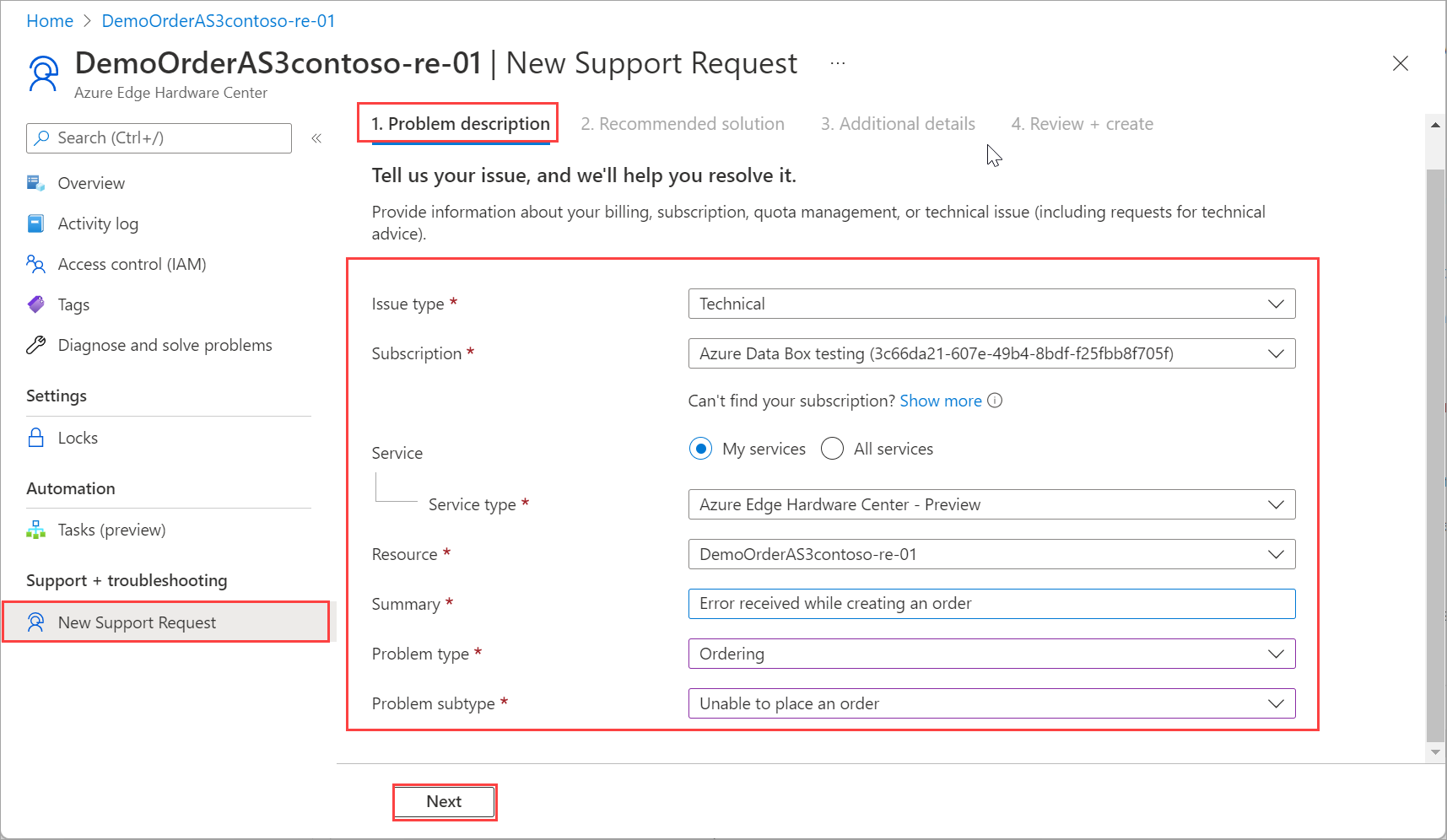
[推奨される解決策] タブで、監視している問題の修正プログラムがドキュメントに記載されているかどうかを確認します。 発生しているエラーがドキュメントに記載されていない場合は、[次へ] を選択します。
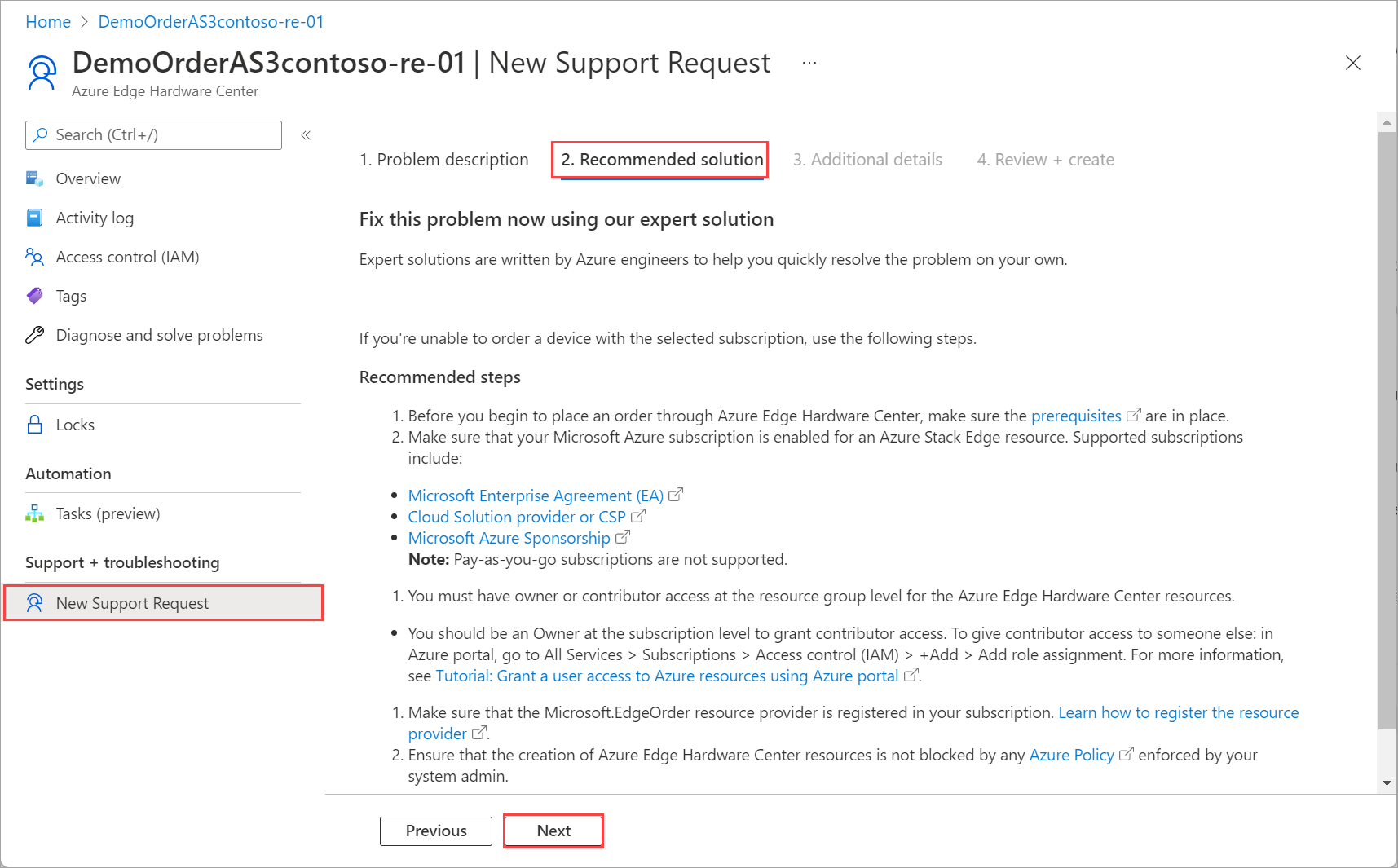
[追加情報] タブで、次の手順を実行します。
[問題の詳細] に、問題の開始日時を入力します。
サブスクリプションの種類を選択します。
問題に関する追加情報を入力します。
アップロードするファイルが他にある場合は、[ファイルのアップロード] でフォルダー アイコンを選択してファイルを参照します。
[高度な診断情報] で、[高度な診断情報の収集を許可] のチェックをオンにします。
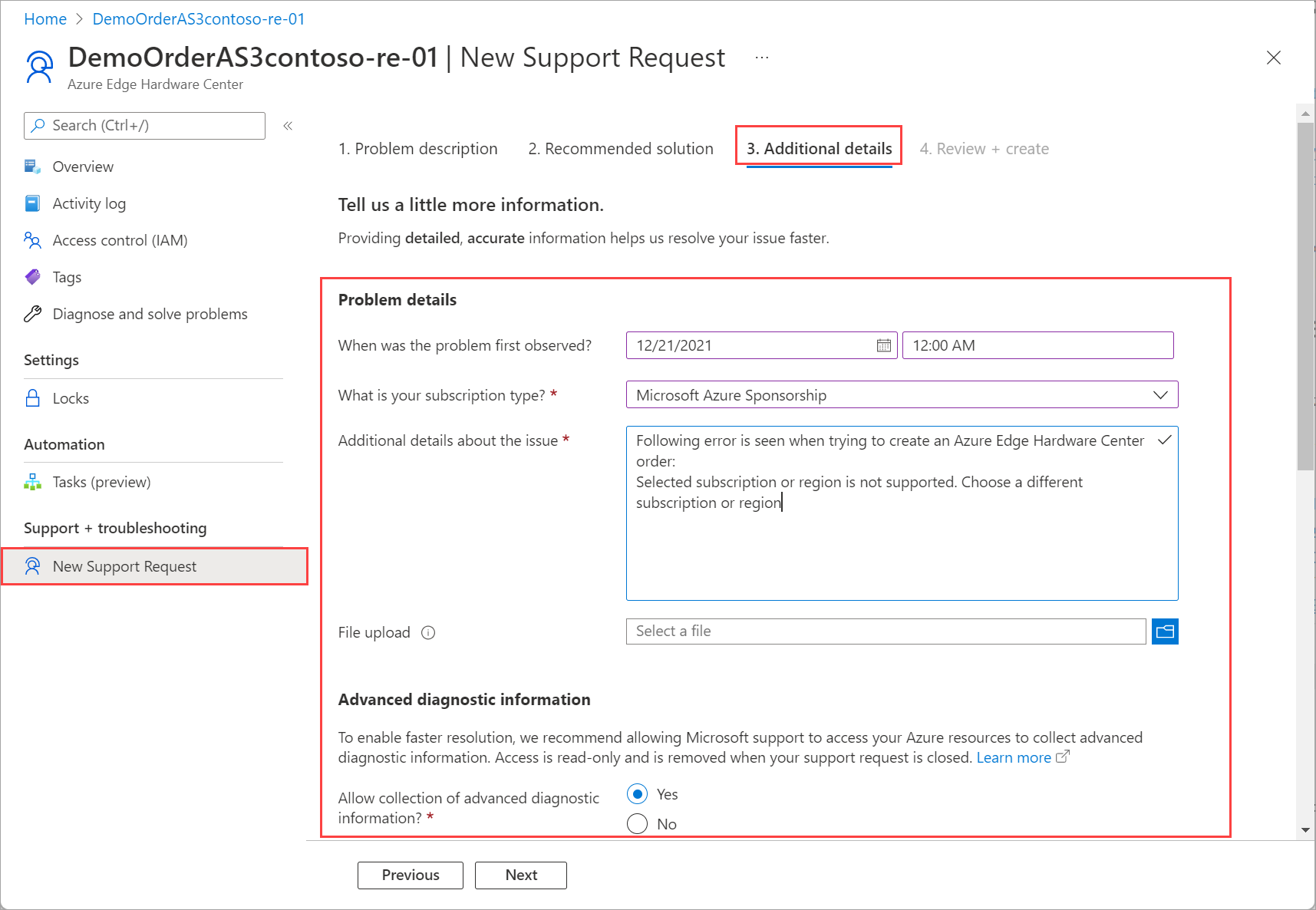
[サポート方法] で、お客様のサブスクリプションに基づいて、[サポート プラン] が自動的に設定されます。
ドロップダウン リストから [重大度] を選択します。
[ご希望の連絡方法] を選択します。
[Your availability] (ご都合の良い時間帯) は、サブスクリプション プランに基づいて自動的に選択されます。
サポートにご希望の言語を指定します。
[連絡先情報] で、名前、メール アドレス、電話番号、オプションの連絡先、国や地域を指定します。 Microsoft サポートでは、この情報を使用してお客様に連絡し、詳細、診断、および解決策に関する情報を提供します。
[次へ] を選択します。
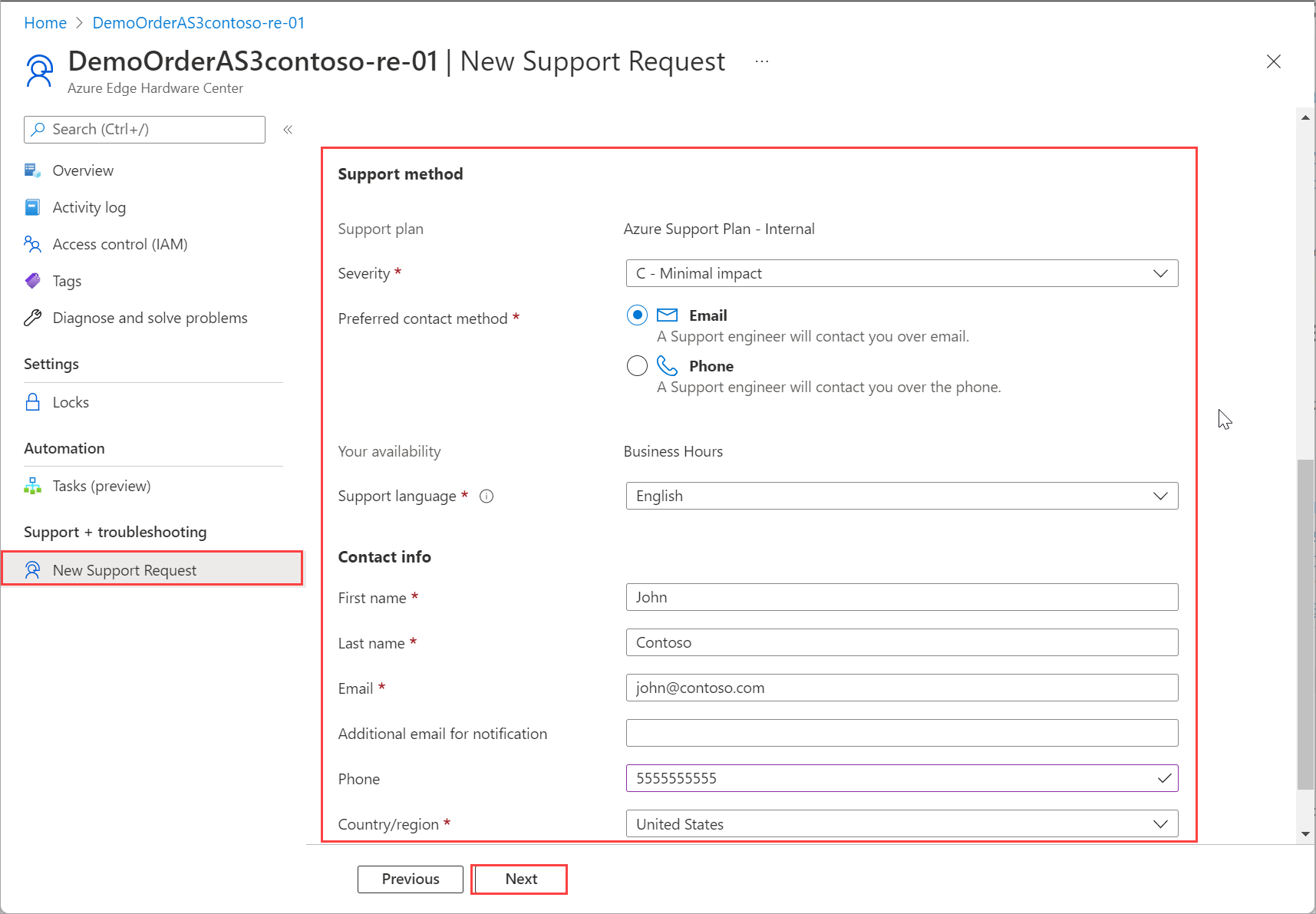
[確認と作成] タブで、サポート チケットに関連する情報を確認します。 [作成] を選択します。
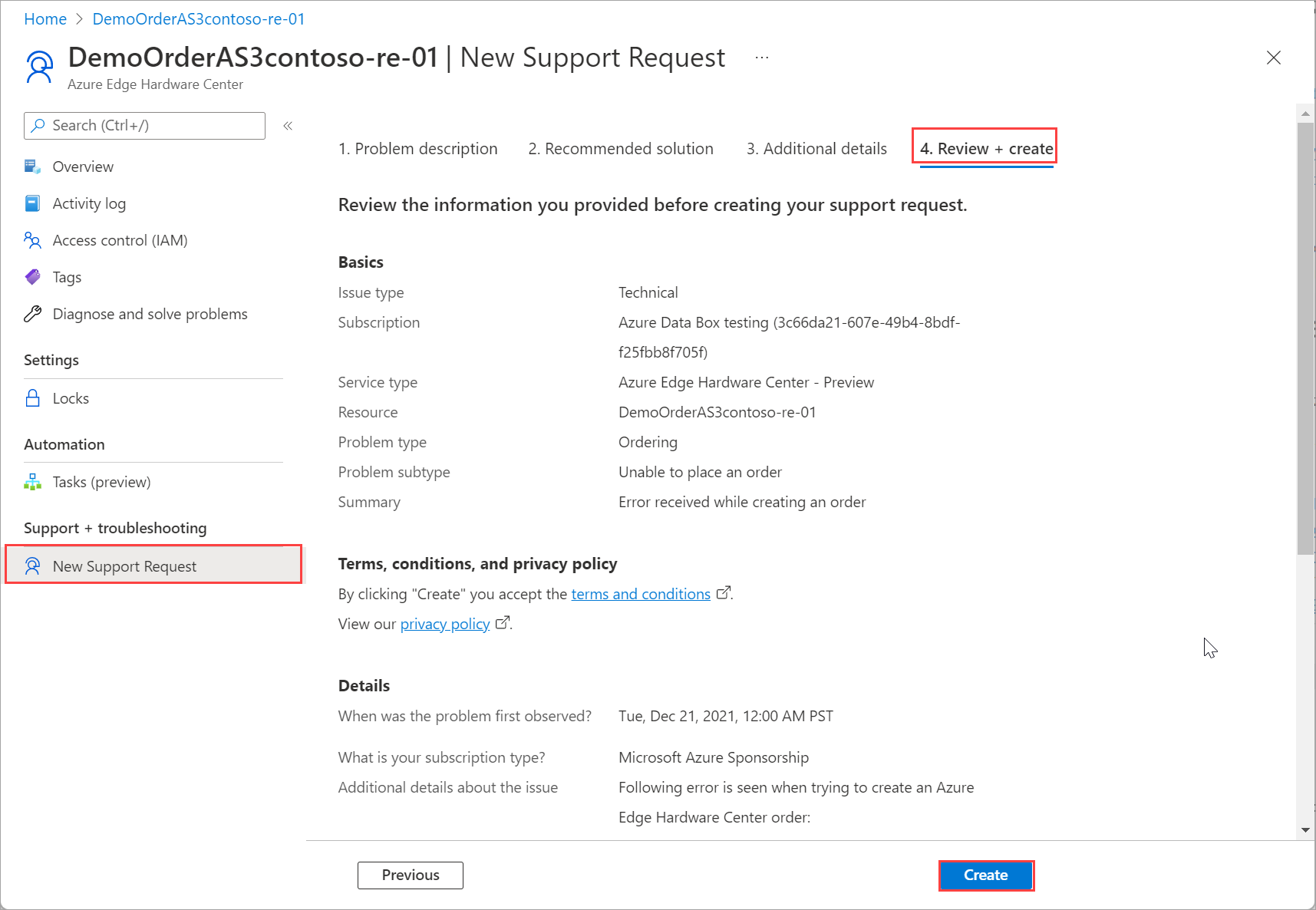
お客様がサポート チケットを作成すると、サポート担当者がすぐにお客様に連絡し、リクエストを処理します。
サポート要求を管理する
サポート チケットを作成したら、ポータル内からチケットのライフサイクルを管理できます。
サポート要求を管理するには
ヘルプとサポートのページにアクセスするには、[ヘルプとサポート] に移動します。
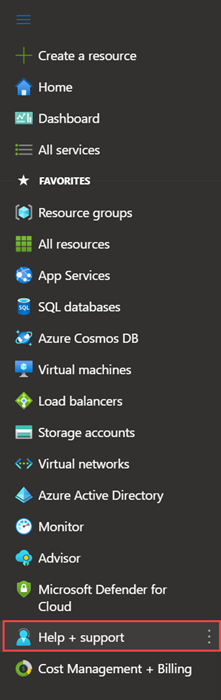
[ヘルプとサポート] に [最近のサポート要求] の表形式の一覧が表示されます。
サポート要求を選択してクリックします。 この要求のステータスと詳細を表示することができます。 この要求をフォローアップする場合は、[+ 新しいメッセージ] をクリックします。